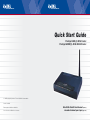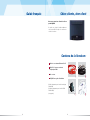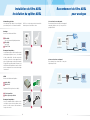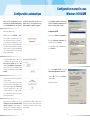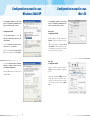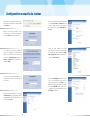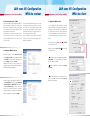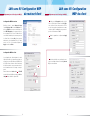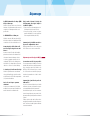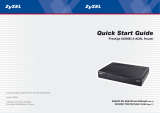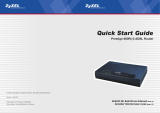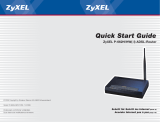ZyXEL Communications 660H Manuel utilisateur
- Catégorie
- Les routeurs
- Taper
- Manuel utilisateur

Schritt für Schritt ins Internet (Seite 2)
Accéder Internet pas à pas (page 19)
© 2004 Copyright by Studerus Telecom AG, 8603 Schwerzenbach
Version 1.0/0904
Änderungen und Irrtümer vorbehalten.
Sous réserve de modifications et d‘erreurs.
Prestige 660H(-I) ADSL Router
Prestige 660HW(-I) ADSL/WLAN Router
Quick Start Guide

Guide français Chère cliente, cher client
18
Nous vous remercions d’avoir choisi un
produit ZyXEL.
Ce guide vous aidera à installer rapidement
votre routeur ADSL Prestige et les mesures de
sécurité nécessaires.
Contenu de la livraison :
A
Câble de raccordement Ethernet RJ-45
B
Câble RJ-11 pour raccordement
téléphonique ADSL
C
Bloc-secteur
D
CD ZyXEL avec guide d’installation
Kit filtre (uniquement pour le modèle analogique
P660H/HW)
Kit splitter (uniquement pour le modèle ISDN
P660H-I/HW-I)
(voir page 20)
A
B
D
C
19

Analogue
Contenu de la livraison du kit filtre :
1
Filtre ADSL
avec raccordement téléphonique/modem
2
Filtre ADSL
avec RJ-45
3
Fiche T+T 89
Remarques importantes
Le signal haute fréquence ADSL brouille un termi-
nal analogique (téléphone, fax etc.). Il est éliminé
à l’aide de filtres ADSL. Ces filtres doivent être
raccordés en amont de chaque appareil analo-
gique. Si le filtre manque en amont d’un terminal,
le signal ADSL peut être perturbé. Comme le sig-
nal ADSL brouille l’impulsion de taxation, il arrive
que les compteurs de taxes ne fonctionnent plus
correctement.
ISDN
Contenu de la livraison du kit splitter :
1
Splitter ADSL
2
Câble RJ-45
Supplément Reichle (optionnel, art. 4098) :
3
Fiche intermédiaire
4
Câble téléphonique Reichle
Remarques importantes
Lors d’une installation ISDN, un splitter est rac-
cordé afin de séparer les deux gammes de fré-
quence. Des filtres en amont des terminaux ne
sont pas nécessaires.
Informations générales
La technologie ADSL utilise le réseau téléphoni-
que existant pour l’accès à Internet haut débit.
L’ADSL se sert alors du spectre de transmission
haute fréquence d’un câble en cuivre.
1
2
2
1
3
4
Installation du filtre ADSL
Installation du splitter ADSL
Raccordement du filtre ADSL
pour analogue
1ère version de raccordement
Raccordement d’un routeur ADSL et d’un appareil
analogique (téléphone, fax etc.) à une prise télé-
phonique Reichle.
2ème version de raccordement
Raccordement d’un routeur ADSL à une prise
téléphonique Reichle.
prise Reichle
prise Reichle
20
3
21

ISDN-NT1+2ab V3*
et ISDN-NT1+2ab*
ISDN-NT1+2ab SwissNet*
L’installation nécessite le kit complémentaire Reichle.
Attention: si le NT n’est pas pourvu d’une prise pour le raccordement, l’installation doit être effectuée
par un technicien.
Raccordement du splitter ADSL
pour ISDN
Placez votre routeur Prestige à un endroit appro-
prié et plat près de votre ordinateur. Veillez à ce
qu’aucun objet ne soit placé sur ou autour du rou-
teur. Etant donné que l’appareil peut se réchauffer
fortement lors de l’utilisation, la circulation de l’air
doit être garantie.
Branchez le bloc-secteur à la prise et au raccor-
dement correspondant du routeur
2
. Connectez
ensuite le routeur à l’ordinateur, au hub ou au
switch par le câble RJ-45 livré
4
.
Procédez au
raccordement du câble ADSL selon la section
filtre analogique/splitter ISDN à la page 21
et 22.
1
Bouton marche/arrêt
2
Raccordement bloc-secteur
3
Bouton Reset
4
Raccordements RJ-45 réseau (LAN),
4x soutiennent négociation cross-over
5
Raccordement RJ-11 câble ADSL (WAN)
Raccordement du routeur
22 23
LAN 10/100M
4
1
2
3
POWER
12V DC
ON
OFF
RESET
DSL
1
2
3
4
5
LAN 10/100M
4
1
2
3
POWER
12V DC
ON
OFF
RESET
DSL
Vue arrière du
Prestige 660H-I
Vue arrière du
Prestige 660HW-I
ISDN-NT1+2ab V3*
et ISDN-NT1+2ab*
* voir boîtier NT
* voir boîtier NT
prise RJ-45
bus S
bus U ligne d‘arrivée Swisscom
bus U
bus U ligne d‘arrivée Swisscom
NT
prise Reichle
NT
bus S
bus U

Allumez votre appareil au verso.
Attendez que les LED DSL/PPP s’allument.
Lancez ensuite votre navigateur Web. Si vous
avez défini une page d’accueil, le message ci-
contre s’affichera automatiquement. Si ce n’est
pas le cas, connectez-vous à un site Web de votre
choix (par exemple www.studerus.ch). Le routeur
Prestige détecte et configure automatiquement
votre connexion à Internet. Ce processus peut
durer jusqu’à deux minutes.
La fenêtre du navigateur affiche ensuite un écran
de démarrage contenant des champs pour le
mot de passe du système (par défaut : 1234)
ainsi que le nom d’utilisateur et le mot de passe
que vous avez reçus de votre fournisseur. Entrez
les valeurs correspondantes et cliquez sur Save
Settings.
Si le message ci-contre s’affiche, votre routeur est
connecté à Internet.
Si l’accès n’est pas possible, suivez les indica-
tions du routeur pour résoudre le problème. Vous
pouvez également appuyer sur la touche Reset
au verso de l’appareil jusqu’à ce que les LED
s’éteignent brièvement. Le routeur redémarre
avec les paramètres du système et vous pouvez
répéter les pas précédents.
Grâce à la «Zero Configuration», votre rou-
teur Prestige se configure automatiquement,
et ce indépendamment de votre système
opérationnel. Vous n’avez qu’à entrer vos
données d’accès. Si vous préférez la confi-
guration manuelle, continuez à la page 25.
Après avoir suivi ces instructions avec succès,
continuez avec la section Installation du LAN
sans fil à la page 30. Pour des raisons de sé-
curité, nous vous recommandons de suivre ces
instructions même si vous n’avez pas besoin de la
fonction LAN sans fil. Veuillez à tout prix changer le
mot de passe du système afin que des personnes
non-autorisées ne puissent accéder à la configu-
ration du routeur.
La configuration manuelle n’est nécessaire
que si la configuration automatique décrite
dans la section précédente a échoué.
Configuration TCP/IP
Ouvrez la fenêtre Panneau de Configuration.
A la fenêtre Panneau de Configuration, faites
un double click sur l’icône Réseau.
A la fenêtre Réseau, cliquez sur TCP/IP et ensu-
ite sur Propriétés.
A la fenêtre propriétés TCP/IP, sélectionnez
Obtenir automatiquement une adresse IP.
Validez par OK et fermez la fenêtre Réseau en
cliquant sur OK.
Redémarrez l’ordinateur.
Configuration automatique
Configuration manuelle sous
Windows 95/98/ME
24 25

La configuration manuelle n’est nécessaire
que si la configuration automatique décrite
dans la section précédente a échoué.
Configuration TCP/IP
Ouvrez Connexions LAN dans le dossier Pa-
ramètres/ Connexions Réseau et Accès Ré-
seau à Distance.
A la fenêtre Propriétés de Connexion au ré-
seau local, cliquez sur Propriétés.
Choisissez d’abord Protocole Internet (TCP/
IP) et cliquez ensuite sur le bouton Propriétés.
Sélectionnez Obtenir une adresse IP automa-
tiquement et Obtenir les adresses des ser-
veurs DNS automatiquement.
Validez par OK et fermez la fenêtre Réseau en
cliquant sur OK.
Configuration manuelle sous
Windows 2000/XP
Configuration manuelle sous
Mac OS
26 27
La configuration manuelle n’est nécessaire
que si la configuration automatique décrite
dans la section précédente a échoué.
Mac OS 8/9
Configuration TCP/IP
Changez d’abord la connexion et mettez-la sur
Ethernet si toutefois cela n‘était pas encore le
cas.
Choisissez la méthode de configuration Via un
serveur DHCP. Le routeur Prestige envoie toutes
les informations comme l’adresse IP et l’adresse
du routeur, le masque sous-réseau etc.
Mac OS X
Configuration TCP/IP
Ouvrez vos Préférences système et cliquez sur
Réseau pour ouvrir le panneau de configuration
Réseau.
Choisissez la configuration Via DHCP. Le routeur
Prestige envoie toutes les informations comme
l’adresse IP et l’adresse du routeur, le masque
de sous-réseau etc. A droite, cliquez sur Appli-
quer.

Entrez l’adresse IP du routeur Prestige dans la li-
gne d’adresse du navigateur. La valeur standard
est 192.168.1.1.
Entrez le mot de passe du système. Si vous
n’avez pas encore choisi un mot de passe indivi-
duel, entrez 1234 (mot de passe par défaut).
Si vous utilisez le mot de passe standard, le
routeur vous demande de le changer pour des
raisons de sécurité. Entrez un mot de passe de
votre choix sous New Password et ensuite sous
Retype to Confirm. Validez les paramètres en
cliquant sur Apply.
Le routeur vous demande maintenant de vous
enregistrer une seconde fois sous votre nouveau
mot de passe.
Démarrez l’assistant d’installation en choisissant
le Wizard Setup dans le menu principal. Vérifiez
les paramètres (Routing, PPPoE, LLC, 8, 35) et
cliquez ensuite sur Next.
Configuration manuelle du routeur
28 29
Entrez les informations de votre fournisseur dans
les champs User Name et Password. Laissez
les autres champs inchangés. Si vous disposez
d’une adresse IP fixe, activez Nailed-Up Con-
nection.
Vérifiez les valeurs indiquées sur la page
d’information. Si nécessaire, vous pouvez adap-
ter les paramètres LAN en cliquant sur Change
LAN Configuration. Validez les paramètres en
cliquant sur Save Settings.
Cliquez sur Start Diagnose pour activer l’auto-
test. Si tous les paramètres sont corrects, le
système confirme les tests avec PASS. La con-
figuration Internet est ainsi terminée. Si certains
tests affichent FAILED, vérifiez encore une fois
les paramètres. Consultez également la section
Dépannage à la page 34.

Sécurité maximale grâce à WPA
Votre routeur ADSL Prestige 660HW de ZyXEL est
muni de la fonction LAN sans fil selon la norme
802.11g. La configuration de base rend possible
l’accès à Internet et au réseau local par radio sans
devoir utiliser un mot de passe.
Avant d’activer les fonctions de sécurité, vous de-
vez tester l’accès sans fil sur le routeur. A cela,
aucune installation spéciale sur le client sans fil
n’est nécessaire.
Si la connexion LAN sans fil fonctionne, nous vous
recommandons fortement d’activer les fonctions
de sécurité selon la description suivante. WPA
vous offre la sécurité maximale. Si votre client ne
soutient pas cette fonction, vous pouvez aussi ac-
tiver le cryptage sur base de WEP.
Si vous n’avez pas (encore) besoin de la fonction
LAN sans fil, vous pouvez la désactiver sous le
menu de configuration.
Configuration WPA du routeur
Choisissez dans le menu Advanced Setup
l’option Wireless LAN et ensuite Wireless. Entrez
sous ESSID un nom pour votre LAN sans fil. Cli-
quez sur Apply et ensuite sur Back.
Information: dès que vous avez exécuté les in-
structions suivantes et ainsi activé le WPA-PSK, la
partie WEP Encryption disparaît.
Retournez dans le menu Wireless LAN et choisi-
ssez 802.1x/WPA. Choisissez l’option Authenti-
cation Required puis WPA-PSK. Entrez dans le
champ Pre-Shared Key une clé de votre choix
entre 8 et 63 caractères (espaces et caractères
spéciaux inclus) pour le cryptage LAN sans fil. Va-
lidez la configuration en cliquant sur Apply.
LAN sans fil/ Configuration
WPA du routeur
LAN sans fil/ Configuration
WPA du client
30 31
Configuration WPA du client
La configuration du client dépend de la carte
LAN sans fil utilisée. Les instructions suivantes se
réfèrent à une carte PC LAN sans fil ZyAIR G-110
de ZyXEL. Comme d’autres clients fonctionnent
de la même manière, vous pouvez entrer les mê-
mes informations dans les champs correspon-
dants.
Entrez d’abord sous Service Set
1
la ESSID
(nom du LAN sans fil).
Cliquez ensuite sur Set Security
2
afin de définir
les options WPA.
3
Sélectionnez le type de cryptage/d’identification
(WPA-PSK) et de clé (Passphrase, Pre-Shared
Key). Confirmez avec OK.
4
Validez les paramètres en cliquant sur Apply
Changes.
5
La fenêtre qui s’affiche vous confirme la conne-
xion et vous indique l’adresse IP actuelle (Current
IP) de votre ordinateur.
1
3
4
5
2
Uniquement pour le Prestige 660HW(-I)
Uniquement pour le Prestige 660HW(-I)

Configuration WEP du routeur
Choisissez dans le menu Advanced Setup
l’option Wireless LAN et ensuite Wireless. En-
trez sous ESSID un nom pour votre LAN sans fil.
Sous WEP Encryption, vous pouvez choisir en-
tre un cryptage de 64, 128 ou 256 bits. Choisis-
sez la valeur maximale qui est soutenue par tous
les clients. Dans le champ Key 1, vous pouvez
maintenant – selon la grandeur de la clé – entrer
une clé de 5, 13 ou 29 caractères. Cliquez sur
Apply et ensuite sur Back.
Configuration WEP du client
La configuration du clients dépend de la carte
LAN sans fil utilisée. Les instructions suivantes se
réfèrent à une carte PC LAN sans fil ZyAIR G-110
de ZyXEL. Comme d’autres clients fonctionnent
de la même manière, vous pouvez entrer les mê-
mes informations dans les champs correspon-
dants.
Entrez d’abord sous Service Set
1
la ESSID
(nom du LAN sans fil). Cliquez ensuite sur Set Se-
curity
2
afin de définir les options WEP.
1
4
2
LAN sans fil/ Configuration WEP
du routeur/client
LAN sans fil/ Configuration
WEP du client
32 33
3
Choisissez sous Encryption la même clé (64,
128 ou 256 bit) qu’a le routeur. Sous Key Type,
vous choisissez si vous voulez entrer la clé com-
me série de caractères hexadécimaux ou comme
caractères ASCII. Sous Key 1, vous pouvez dé-
poser la clé. Confirmez avec OK.
4
Validez les paramètres en cliquant sur Apply
Changes.
5
La fenêtre qui s’affiche vous confirme la conne-
xion et vous indique l’adresse IP actuelle (Current
IP) de votre ordinateur.
3
Uniquement pour le Prestige 660HW(-I)
Uniquement pour le Prestige 660HW(-I)
5

La LED d’alimentation électrique (PWR/
SYS) ne s’allume pas.
Vérifiez si le Prestige est bien connecté au trans-
formateur, si le transformateur est bien connecté
sur la prise et si l’interrupteur est bien sur la
position «On».
Le LED DSL/PPP ne s’allume pas.
Vérifiez la connexion (câble) entre le port ADSL
du Prestige et la prise (ou le splitter pour ISDN)
ou adressez-vous à votre fournisseur d‘accès.
Comment puis-je vérifier l’adresse IP
que le Prestige a assignée à mon ordi-
nateur ?
Assurez-vous que le Prestige est bien allumé,
puis mettez en marche votre ordinateur. Choi-
sissez dans le menu de démarrage «effectu-
er», insérez «command» et puis «ipconif», la
configuration TCP/IP de votre ordinateur sera
alors affichée. Si le champ «Adresse IP» montre
«0.0.0.0.» ou «169.x.x.x», vérifiez le câblage.
Je n’arrive pas à localiser mon Prestige.
Vérifiez si le port Ethernet de votre ordinateur
et le port LAN du Prestige sont reliés au même
réseau Ethernet. Les LED LAN correspondantes
(1 à 4) doivent être allumées.
Quel est le mot de passe pour mon
ordinateur ?
Le mot de passe standard est 1234. Veuillez
modifier le mot de passe après l’installation de
manière à obtenir une combinaison sûre.
Puis-je mettre à niveau le Prestige via
téléchargement d’un logiciel depuis le
site Web de ZyXEL ?
1. Connectez-vous au site www.studerus.ch et
téléchargez le logiciel sur votre PC local.
2. Vous pouvez mettre à niveau le micropro-
gramme via Web-GUI. A ce sujet, veuillez vous
référer au guide d’utilisation (sur le CD).
Comment puis-je réinitialiser mon Pres-
tige vers la configuration de base ?
Appuyez pendant au moins 10 secondes sur la
touche Reset au verso de votre routeur ADSL.
La connexion sans fil n’est pas possible.
Si vous ne parvenez pas à établir une connexion à
proximité direct du routeur, contrôlez les paramèt-
res de sécurité des deux côtés. Entrez les clés
(WEP-Key, WPA Pre-Shared Key) une nouvelle
fois. Si la connexion ne fonctionne toujours pas,
désactivez les paramètres de sécurité et réacti-
vez-les ensuite.
Comment puis-je améliorer la portée du
LAN sans fil ?
La portée est fortement influencée par le milieu
environnant. Les murs et revêtements en fer peu-
vent en particulier brouiller les signaux radio.
Afin d’améliorer la portée, nous vous recomman-
dons de changer la place de votre routeur. Un dé-
placement minime peut déjà améliorer nettement
le signal.
D’autres systèmes radio dans le milieu environ-
nant direct peuvent utiliser les mêmes fréquences
radio. Testez donc la qualité signal des différents
canaux de transmission.
Dépannage
34 35
Uniquement pour le Prestige 660HW(-I)
-
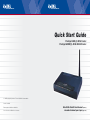 1
1
-
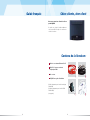 2
2
-
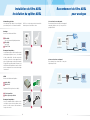 3
3
-
 4
4
-
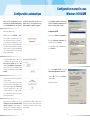 5
5
-
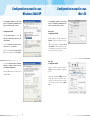 6
6
-
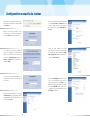 7
7
-
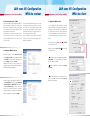 8
8
-
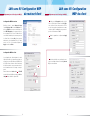 9
9
-
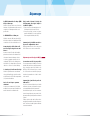 10
10
ZyXEL Communications 660H Manuel utilisateur
- Catégorie
- Les routeurs
- Taper
- Manuel utilisateur